Как просмотреть и поделиться паролем WiFi на iPhone на iOS 16
Были ли вы в ситуации, когда только вы могли получить доступ к Wi-Fi (поскольку ваше устройство ранее подключалось к нему), а ваши компаньоны не могли? Если другое устройство, о котором идет речь, не является iPhone или iPad, возможности совместного использования с соседними устройствами также не могут быть использованы для устранения затруднительного положения.
Эта досадная проблема может быть решена только в том случае, если вы можете просматривать и делиться паролем с другими устройствами. Если вы можете относиться к этому тяжелому положению, к счастью, в городе Apple есть новое решение. В iOS 16 теперь вы можете легко просматривать и копировать пароль WiFi для обмена с другими. Это то, что мы считаем одной из лучших функций iOS 16![yWiFipasswordforsharingwithothersItiswhatwethinkisoneofthebestfeaturesofiOS16really!
Вот все, что вам нужно знать о просмотре или обмене паролями WiFi с помощью вашего iPhone или iPad.
Программы для Windows, мобильные приложения, игры - ВСЁ БЕСПЛАТНО, в нашем закрытом телеграмм канале - Подписывайтесь:)
Как просмотреть и поделиться паролем WiFi на iPhone
На вашем iPhone или iPad откройте приложение «Настройки».
![]()
Нажмите на Wi-Fi из вариантов.

Вы можете просмотреть или поделиться паролем текущей сети или любой ранее подключенной сети, доступной в разделе «МОИ СЕТИ».

Процесс точно такой же, поэтому мы покажем вам, как просмотреть и / или поделиться паролем текущей подключенной сети для демонстрации.
Нажмите на значок «i» напротив текущей подключенной сети в разделе «Wi-Fi».

Вы увидите пароль сети, скрытый в поле «Пароль». Нажмите на скрытый пароль.

Вам нужно будет пройти аутентификацию, введя свой пароль или через FaceID. Если ваше устройство использует FaceID, процесс проверки происходит органично, пока ваше устройство имеет оптимальный вид вашего лица.

Пароль отображается вместе с опцией «Копировать», парящей над ним. Нажмите «Копировать», если вы хотите передать пароль в виде текстового сообщения на другое устройство через «Сообщения», электронную почту или любой другой носитель.

Сделанный! Вы можете просмотреть и поделиться паролем любой сети, отображаемой в разделе «МОИ СЕТИ», следуя тому же методу. Просто нажмите на значок «i» напротив сети и нажмите на скрытый пароль, как показано выше.
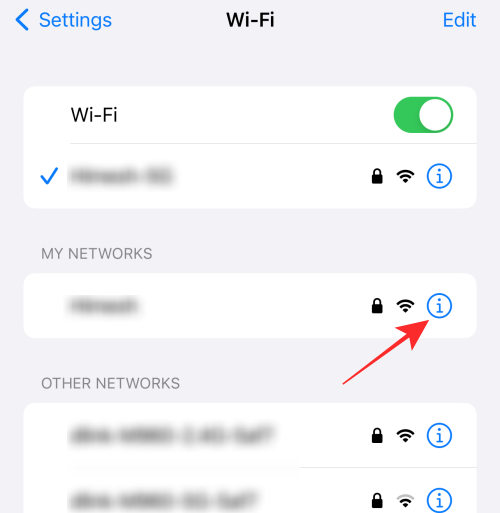
Можно посмотреть пароль всех доступных сетей?
Вы можете только просматривать и, следовательно, делиться паролем всех сохраненных сетей на вашем устройстве, а также текущей подключенной сети. Доступные, но не сохраненные сети, перечисленные в разделе «ДРУГИЕ СЕТИ», недоступны для вас. Если вы нажмете на значок «i» против такой сети, вы не увидите раздел пароля, содержащий скрытый пароль.

Точно так же гостевые сети, к которым вы ранее обращались с помощью открытой сетевой авторизации, не будут отображаться в разделе «МОИ СЕТИ». Если вы в настоящее время не подключены к такой сети, вы не сможете просмотреть или поделиться паролем WiFi этой сети.
Плавник! Это все, что вам нужно знать о просмотре или передаче паролей WiFi на iPhone.
СВЯЗАННЫЕ С
Программы для Windows, мобильные приложения, игры - ВСЁ БЕСПЛАТНО, в нашем закрытом телеграмм канале - Подписывайтесь:)